视频字幕去除实用方法,轻松解决观看干扰问题
在视频制作与后期处理中,字幕虽能提升信息传达效果,但在二次创作、影视素材再利用等场景下,原始字幕可能分散注意力、干扰观看体验,此时去除字幕十分必要。以下为你介绍两种实用的字幕去除方法及对应工具操作。
方法一:
若视频字幕位于画面边缘,裁剪是高效的去除方式。通过识别字幕所在区域实现无痕去除,操作简单且不影响视频画质,但可能会损失部分画面内容。
1. 马力去字幕

主打 “智能高效去字幕” 的专项工具,无需复杂剪辑基础,核心功能聚焦字幕去除、画面修复,同时支持视频格式转换、画质优化,适配短视频、影视片段等多种素材处理场景。
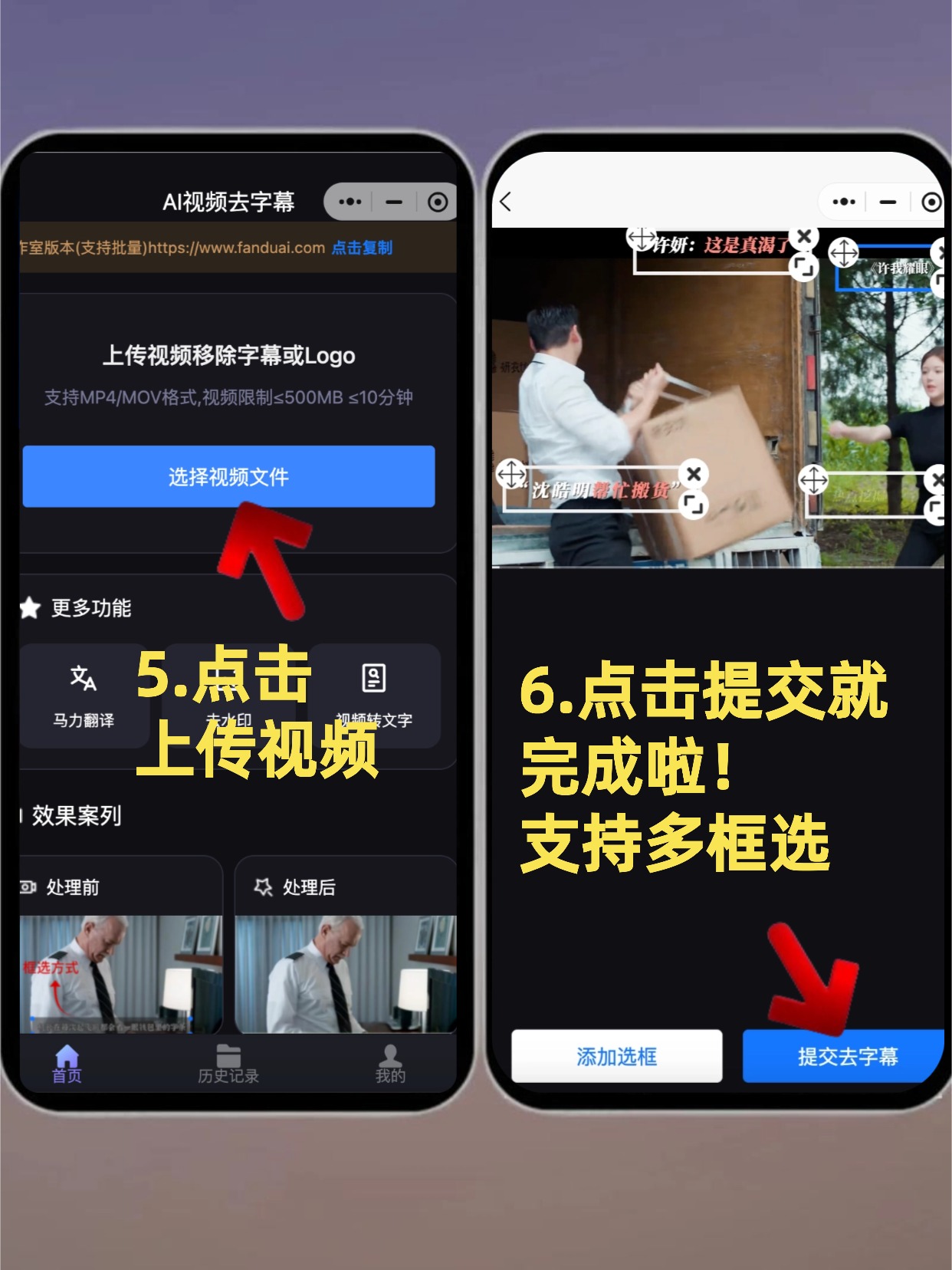
- 打开软件后,点击 “上传视频” 按钮,支持导入 MP4、MOV、MKV 等常见格式文件。
- 点击框选字幕,支持多框选在:先预览播放视频,定位字幕位置后,定位去除字幕的位置,点击框选,支持批量处理。
- 点击 “开始处理”,等待进度完成即可获取无字幕视频。
2. PR
深受专业创作者青睐的视频编辑软件,可与 Adobe 全家桶(如 AE、PS)无缝协作,适配复杂的视频编辑需求。导入视频文件后将其拖拽到时间轴,在顶部菜单栏的 “效果” 面板中搜索 “裁剪” 效果,双击该效果应用到视频轨道上。
- 在预览窗口中,可直接拖动画面边缘的控制点调整裁剪范围,也能在 “效果控件” 面板的 “裁剪” 参数栏中,精确输入上下左右的裁剪数值。
- 调整过程中可随时播放视频预览效果,确保字幕完全被裁剪掉且画面构图合理,最后通过 “文件 - 导出 - 媒体” 选择输出参数,完成导出操作。
方法二:
借助视频编辑软件的去水印功能,框选字幕区域并进行智能填充,使画面过渡自然,尤其适合字幕颜色与背景差异小、位置固定的视频。
1. 口袋视频转换器
以音视频格式转换为核心,同时具备视频压缩、音频提取、水印处理等附加功能,界面简洁,操作流程清晰,适合快速处理视频字幕去除需求。
- 打开软件后,在左侧功能栏选择【视频水印】,点击 “添加文件” 导入需要处理的视频,导入后可在列表中查看视频的时长、分辨率等基础信息,随后选择 “视频去水印” 选项。
- 点击 “添加去水印区域” 按钮,在预览窗口中拖动鼠标绘制矩形框,覆盖字幕所在区域,可调整矩形框的大小与位置,也能通过 “透明度” 滑块优化处理效果,支持设置去水印的具体时间段。
- 若需批量处理多个视频,可勾选 “应用到全部”,确认效果后点击 “开始处理”,处理完成后可在输出文件夹中查看去除字幕后的视频。
2. 剪映
简单易用的视频编辑工具,功能全面且免费,适合新手快速上手。导入视频并拖拽至时间轴,在顶部菜单栏依次选择 “特效 - 画面特效 - 基础 - 模糊”,选中合适的模糊效果后,长按 Ctrl 键将其应用到视频轨道上。
- 在右侧 “蒙版” 设置版块,点击 “添加蒙版”,选择 “矩形” 蒙版类型,在预览窗口中调整蒙版范围,使其完全覆盖字幕区域。
- 拖动 “羽化” 滑块,让蒙版边缘与周围画面自然融合,避免出现明显痕迹,调整完成后播放视频预览效果,最后点击 “导出” 设置参数并保存视频。
以上就是视频字幕去除的完整方法分享,可根据自身操作习惯与视频需求选择合适的工具。
